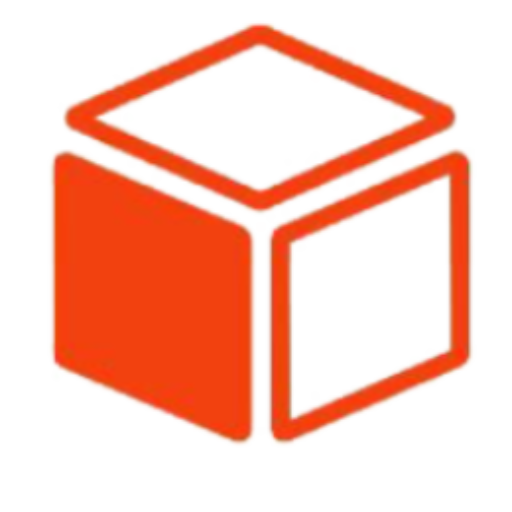Todesk如何卸载
todesk作为一款功能强大的远程控制软件,为用户提供了便捷的设备管理和远程控制体验。然而,当用户决定卸载该软件时,如何确保彻底且优雅地完成这一过程就显得尤为重要。本文将从windows、mac、linux三大操作系统以及使用第三方工具等多个维度,详细介绍如何卸载todesk。
windows系统上的卸载方法
对于windows用户而言,卸载todesk通常可以通过控制面板或设置应用来完成。以下是具体步骤:
- 通过控制面板卸载:
1. 点击屏幕左下角的“开始”按钮,选择“控制面板”。
2. 在控制面板中,找到并点击“程序和功能”(或“卸载程序”)。
3. 在程序列表中,找到todesk,右键点击它,然后选择“卸载”。
4. 按照卸载向导的提示完成卸载过程。
- 通过设置应用卸载:
1. 点击屏幕左下角的“开始”按钮,选择“设置”。
2. 在“设置”窗口中,点击“应用”。
3. 在“应用和功能”列表中,找到todesk,点击它,然后选择“卸载”。
4. 按照卸载向导的提示完成卸载过程。
为了彻底清除todesk及其相关文件和注册表项,建议使用专业的卸载工具,如iobit uninstaller、ccleaner等。这些工具能够扫描并删除软件卸载后留下的残留文件,确保系统干净整洁。
mac系统上的卸载方法
mac用户卸载todesk的方式相对简单,可以通过finder或launchpad直接卸载,或者使用第三方清理软件以确保彻底删除。以下是具体步骤:
- 通过finder卸载:
1. 在dock栏中点击“访达”按钮,进入电脑文件夹。
2. 在左侧边栏中点击“应用程序”文件夹,找到todesk应用。
3. 右键点击todesk应用,选择“移到废纸篓”。
4. 清空废纸篓以完成卸载。
- 通过launchpad卸载:
1. 在dock栏中点击“启动台”按钮,进入软件列表页。
2. 找到todesk应用图标,长按它直到所有图标开始抖动。
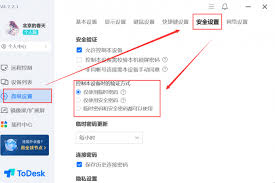
3. 点击todesk应用左上角的“x”按钮,确认卸载。
与windows系统类似,mac用户也可以使用如cleanmymac x等第三方清理软件来彻底删除todesk及其相关文件和注册表项。
linux系统上的卸载方法
对于linux用户而言,卸载todesk通常需要使用终端命令来完成。以下是在ubuntu系统上删除todesk的详细步骤:
1. 打开终端:通过搜索栏找到并打开“terminal”,或者按ctrl+alt+t快捷键。
2. 停止todesk服务:输入以下命令来停止todesk服务(如果它正在运行):`sudo systemctl stop todesk.service`。请注意,这里的“todesk.service”是假设的服务文件名,实际情况可能有所不同。
3. 使用包管理器卸载todesk:ubuntu系统使用apt作为包管理器,因此可以使用以下命令来卸载todesk:`sudo apt-get remove --purge todesk`。如果想要同时删除不再需要的依赖项,可以运行以下命令:`sudo apt-get autoremove`。
4. 清理残留文件:尽管使用`apt-get remove --purge`命令已经删除了大部分文件,但为了确保彻底清除残留文件,可以手动检查并删除/opt/目录下的相关文件夹(如/opt/todesk/)。
使用第三方卸载工具
无论在哪个操作系统上,使用第三方卸载工具都是确保彻底卸载todesk的有效方法。这些工具能够扫描系统并找到与todesk相关的所有文件和注册表项,从而确保彻底清除。用户可以根据自己的操作系统选择适合的第三方卸载工具,并按照工具的提示进行操作。
总结与建议
卸载todesk的过程可能因操作系统而异,但总体上都遵循停止服务、卸载软件包、清理残留文件的步骤。为了确保彻底删除并释放硬盘空间,建议使用专业的卸载工具或第三方清理软件。此外,在卸载任何软件之前,最好备份重要数据以防万一。通过遵循本文提供的步骤和建议,用户可以轻松且彻底地卸载todesk及其相关文件和配置,确保系统干净整洁、运行流畅。